Wix エディタ:スライドショーを追加・設定する
4分
この記事内
- スライドショーを追加する
- スライドショーにスライドを追加する
- スライドショーのコンテンツを作成する
- よくある質問
スライドショーは、サイト上のコンテンツや情報を楽しくインタラクティブに表示する方法です。
スライドショーにはさまざまな使用用途があり、サイトのほぼすべてのものを表示できます。例としては以下が挙げられます:
- ビジネスの紹介
- セールや特別オファーの促進
- モデル、写真、アートのポートフォリオ作成
- サイトの他のページまたはエリアのプレビューを表示
- 特定の商品をハイライト
- サービスの紹介
- 連絡先の表示
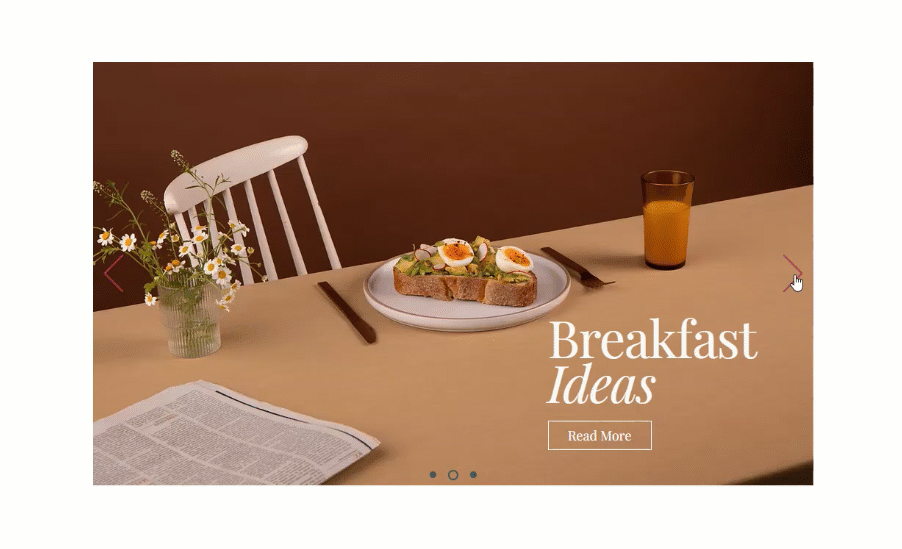
スライドショーを追加する
エディタの「追加」パネルからスライドショーを追加できます。あらかじめデザインされたスライドショーがいくつか用意されており、すぐに編集・カスタマイズすることができます。
スライドショーには「全幅」と「ボックス」の 2種類があります。全幅スライドショーはページの幅にまたがりますが、ボックススライドショーは必要な幅に調整できます。
スライドショーを追加する方法:
- エディタに移動します。
- エディタ左側で「パーツを追加」
 をクリックします。
をクリックします。 - 「インタラクティブ」をクリックします。
- 「全幅スライドショー」または「ボックススライドショー」をクリックします。
- スライドショーをクリックして追加するか、スライドパーツを該当する場所にドラッグします。
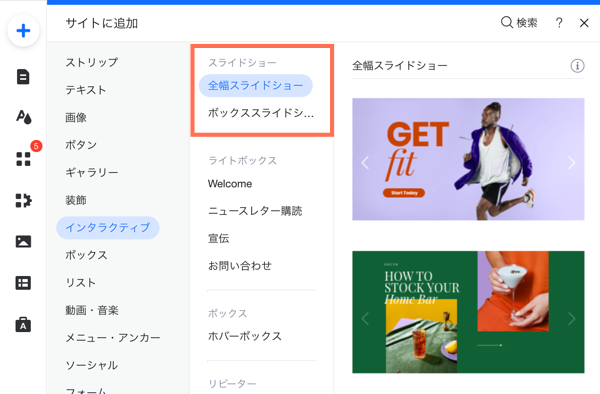
スライドショーにスライドを追加する
「スライドを管理」パネルからスライドショーに必要な数のスライドを追加できます。新しいスライドを追加するか、スライドを複製して、スライドショー全体で一貫したデザインを維持することができます。
スライドを追加する方法:
- エディタ内でスライドショーをクリックします。
- 「スライドを管理」クリックします。
- オプションを選択します:
- スライドを複製:スライドリストでハイライトされているスライドを複製します。同じデザインの別のスライドを追加したい場合に最適なオプションです。その後、必要に応じて新しいスライドのコンテンツを調整できます。
- 新しいスライドを追加:スライドリストでハイライトされている背景と同じ背景を持つスライドを追加します。
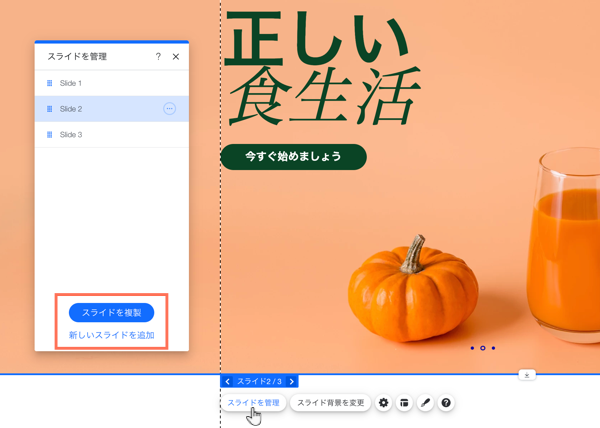
スライドショーのコンテンツを作成する
テキスト、画像、動画、ボタンなど、必要なパーツをスライドショーに追加できます。
訪問者がサイトを継続的に閲覧できるよう、スライドごとに異なるコンテンツを追加することをおすすめします。
スライドショーにコンテンツを追加する方法:
- エディタ内でスライドショーをクリックします。
- 青い矢印をクリックして、該当するスライドに移動します。
- パーツをスライドショーの目的の位置までドラッグします。
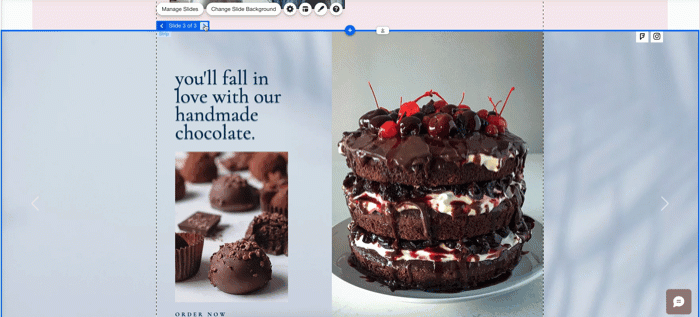
重要:
スライドショーに追加するパーツは、スライドショーの中に収まるようスライドショー自体よりも小さいサイズにしてください。
よくある質問
エディタ内のスライド間を移動するにはどうすればよいですか?
スライドショーをデザインすることはできますか?
スライドショーに一時停止 / 再生ボタンを追加することはできますか?
ライブサイトでスライドショーはどのように再生されますか?
スライドショーの端からはみ出すコンテンツを表示することはできますか?




 をクリックします。
をクリックします。